De nombreux utilisateurs d’Apple TV et de Remote sont fiers des fonctionnalités et de la qualité qu’il offre tout en offrant la meilleure expérience multimédia. Mais parfois, les utilisateurs d’Apple TV ont été confrontés au problème de non-fonctionnement de la télécommande Apple, qui semble parfois complexe. Si vous êtes également l’un des utilisateurs qui ont des problèmes avec Apple TV Remote et que vous souhaitez savoir comment réinitialiser Apple TV Remote, lisez cet article jusqu’à la fin. Après avoir lu cet article, vous obtiendrez les réponses à votre problème avec les étapes pour le résoudre.

Table des matières
Comment réparer la télécommande Apple TV ne fonctionne pas
Certaines des raisons pour lesquelles cette erreur Old Apple TV Remote ne fonctionne pas se produisent sont:
- Obstacle entre l’Apple TV et les capteurs infrarouges à distance
- Pile de la télécommande défectueuse
- Vitesse de défilement incorrecte du trackpad distant
- Couplage ou configuration incorrects de l’Apple TV et de la télécommande
Voyons maintenant quelles méthodes vous pouvez effectuer pour vous débarrasser de cette erreur en un rien de temps.
Méthode 1 : Étapes de dépannage de base
Effectuez ces étapes préliminaires et de base qui ne prendraient pas beaucoup de temps et d’efforts pour résoudre les problèmes d’Apple TV Remote.
Maintenir un bon contact entre l’Apple TV et les capteurs infrarouges à distance : La toute première exigence pour qu’une télécommande fonctionne est une connexion correcte des capteurs de l’émetteur et du récepteur. Si un obstacle apparaît entre l’Apple TV et les capteurs infrarouges à distance, ils ne peuvent pas communiquer et les deux appareils ne fonctionneront pas. Assurez-vous de pointer la télécommande directement dans la direction du capteur infrarouge Apple TV pour définir une connexion appropriée pour une meilleure fonctionnalité.
Assurez-vous de la mise en place des piles de la télécommande : si la pile de votre télécommande Apple Remote n’est pas placée correctement, la télécommande ne fonctionnera pas correctement. Retirez la batterie de son emplacement et replacez-la pour établir correctement la connexion de la borne de batterie dans l’emplacement.
Redémarrez l’Apple TV : il peut également y avoir des problèmes de configuration dans l’Apple TV. Le redémarrage de l’Apple TV résoudra éventuellement ce problème. Vous pouvez redémarrer votre Apple TV avec la télécommande en appuyant simultanément sur les boutons Menu et Bas.
Remplacer la batterie de la télécommande Apple : vous pouvez également remplacer l’ancienne batterie de la télécommande par la nouvelle si l’ancienne ne fonctionne pas. Après avoir placé la nouvelle batterie, voyez si vous avez résolu le problème de non-fonctionnement de la télécommande Apple Remote.
Charger Apple TV ou Siri Remote : Ce problème peut également se produire lorsque le niveau de charge de votre batterie est faible et doit être rechargé dès que possible. Vous pouvez charger votre télécommande Apple Tv ou Siri avec le chargeur mural USB et le câble Lightning vers USB pour l’utiliser avec l’Apple TV.

Méthode 2 : modifier la vitesse de défilement du trackpad distant
Comme vous ne pouvez pas modifier la sensibilité du trackpad, ce qui pourrait être à l’origine des problèmes de la télécommande Apple TV, vous pouvez suivre les étapes ci-dessous pour modifier la vitesse de défilement à distance.
1. Depuis l’Apple TV, accédez à Paramètres.
2. Ensuite, sélectionnez l’option Télécommande et appareils dans la liste.
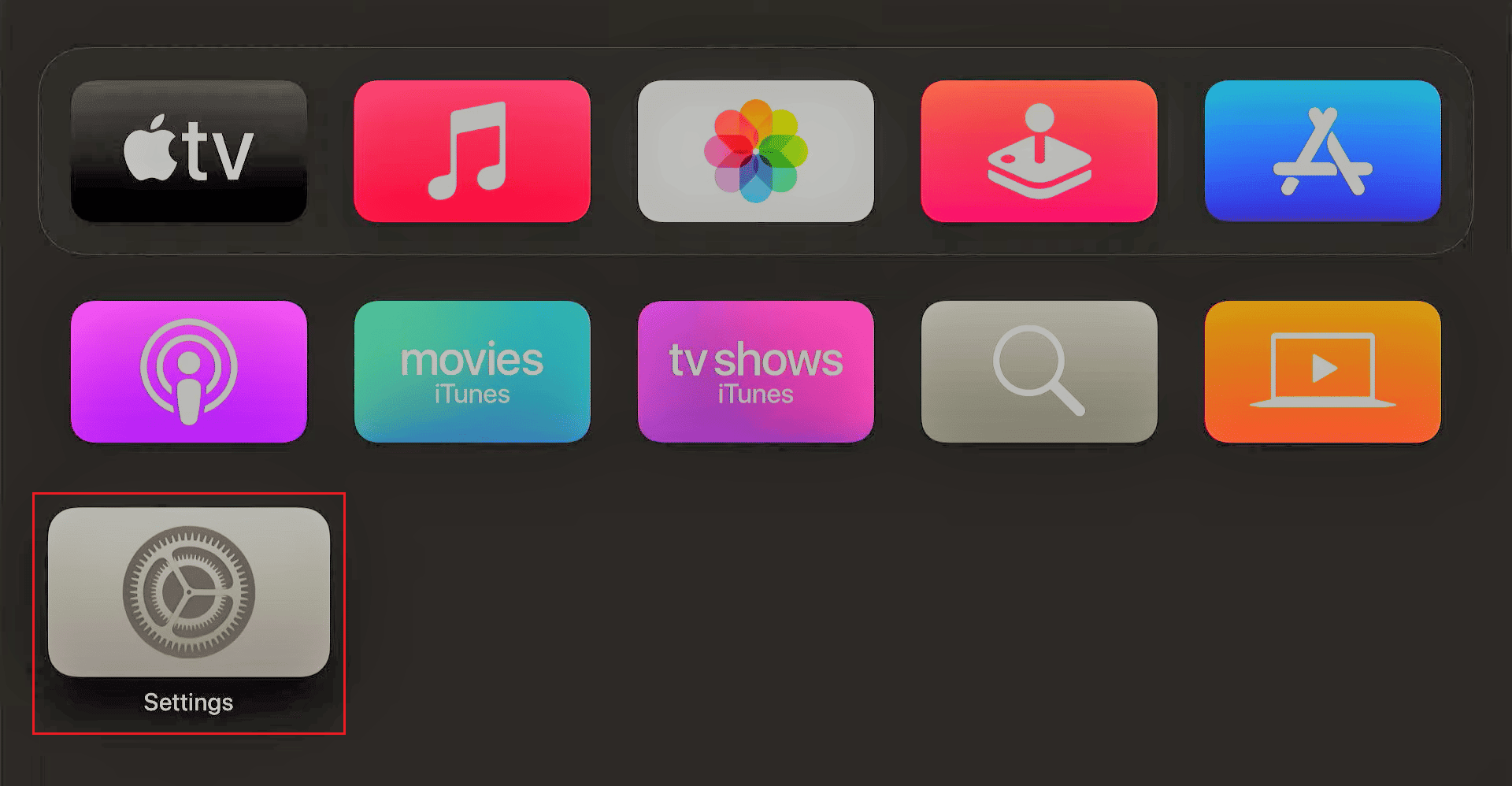
3. Sélectionnez l’option Touch Surface Tracking.
4. À partir de là, sélectionnez l’option Rapide ou Lent pour résoudre ledit problème.
Méthode 3 : Utiliser l’iPhone ou l’iPad comme télécommande Apple
Les utilisateurs d’Apple ont également la possibilité d’utiliser leurs autres appareils Apple comme l’iPhone ou l’iPad comme télécommande Apple TV.
Remarque : Assurez-vous que votre iPhone/iPad est connecté au même réseau Wi-Fi que l’Apple TV.
1. Ouvrez les paramètres et appuyez sur Centre de contrôle.
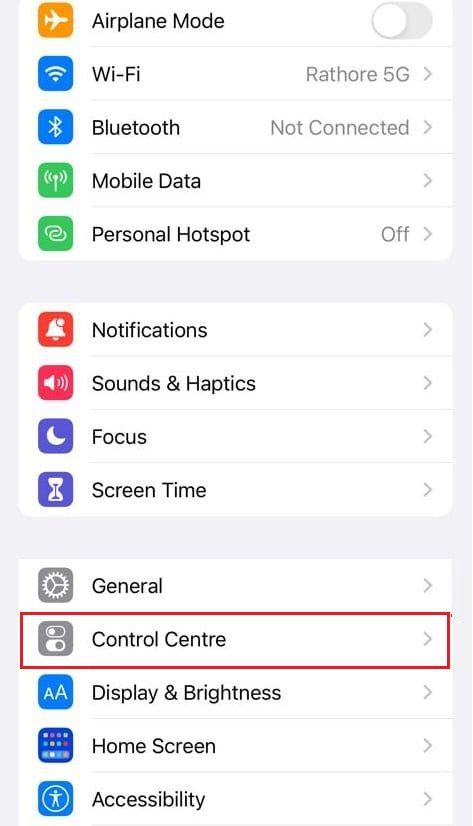
2. Appuyez sur l’icône Ajouter pour la télécommande Apple TV. Vous avez maintenant ajouté la télécommande Apple TV dans le centre de contrôle.
3. Balayez vers le bas depuis le coin supérieur droit pour ouvrir le Centre de contrôle.
Remarque : Si vous avez des appareils iOS 11 ou antérieurs, balayez vers le haut depuis le bord inférieur de l’écran pour ouvrir le Centre de contrôle.
4. Ensuite, appuyez sur Apple TV Remote.
5. Localisez et appuyez sur l’Apple TV souhaitée dans la liste.
6. Suivez les instructions à l’écran pour terminer le processus et utilisez votre iPhone ou iPad comme télécommande pour votre Apple TV.
Méthode 4 : Réinitialiser la télécommande Apple TV
La méthode de base pour réinitialiser votre télécommande Apple TV consiste à débrancher le téléviseur de la prise de courant et à le rebrancher après avoir attendu au moins 6 à 8 secondes. Après cela, vérifiez si la télécommande Apple fonctionne correctement sans les problèmes liés à la télécommande Apple TV.

Méthode 5 : Réinitialiser manuellement la télécommande Apple Remote
Suivez les étapes à venir pour réinitialiser manuellement votre télécommande Apple Remote.
Option I : Pour Apple TV ou Siri Remote
Suivez les étapes ci-dessous pour jumeler à nouveau votre télécommande avec l’Apple TV.
1. Pointez la télécommande dans la direction de l’Apple TV avec une distance de trois pouces entre les deux appareils.
2. Maintenez le bouton Menu (Retour) + Augmenter le volume de la télécommande pendant environ 5 secondes.

3. Ensuite, placez votre télécommande au-dessus de l’Apple TV, si vous y êtes invité.
Le jumelage sera bientôt terminé. Vérifiez si le problème de l’ancienne télécommande Apple TV qui ne fonctionne pas est résolu ou non.
Option II : pour télécommande Apple en aluminium ou blanche
Suivez les étapes ci-dessous pour jumeler votre télécommande en aluminium ou blanche avec l’Apple TV.
1. Maintenez le bouton Menu + flèche gauche enfoncé pendant 5 à 6 secondes. Une icône Dissocier apparaîtra sur l’écran Apple TV.
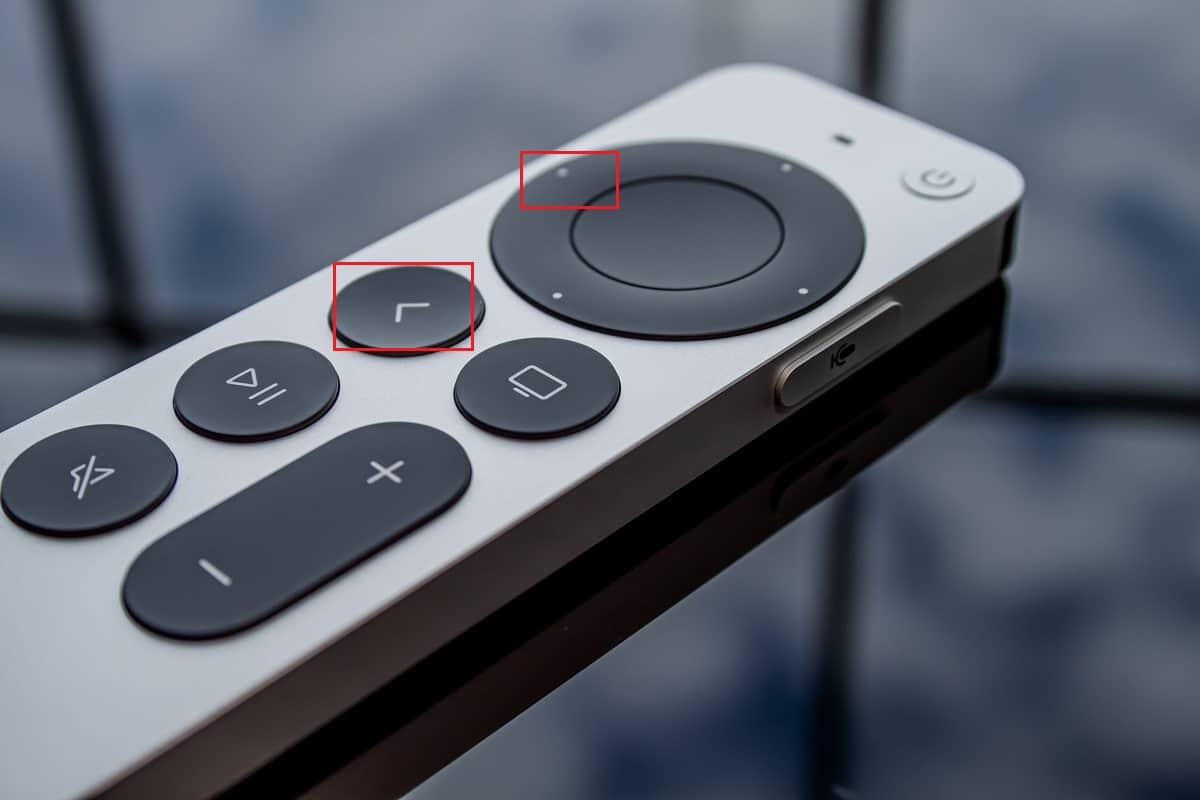
2. Maintenant, appuyez et maintenez enfoncé le bouton Menu + flèche droite pendant 5-6 secondes. Sur l’écran Apple TV, l’icône de lien apparaîtra, indiquant que le couplage est réussi avec la télécommande.
Méthode 6 : Contactez Apple Genius Bar
Si rien ne fonctionne pour vous, vous pouvez contacter et prendre rendez-vous au Apple Genius Bar. L’équipe d’assistance du Genius Bar comprendra le problème que vous rencontrez avec votre télécommande et le réparera pour vous au plus tôt.
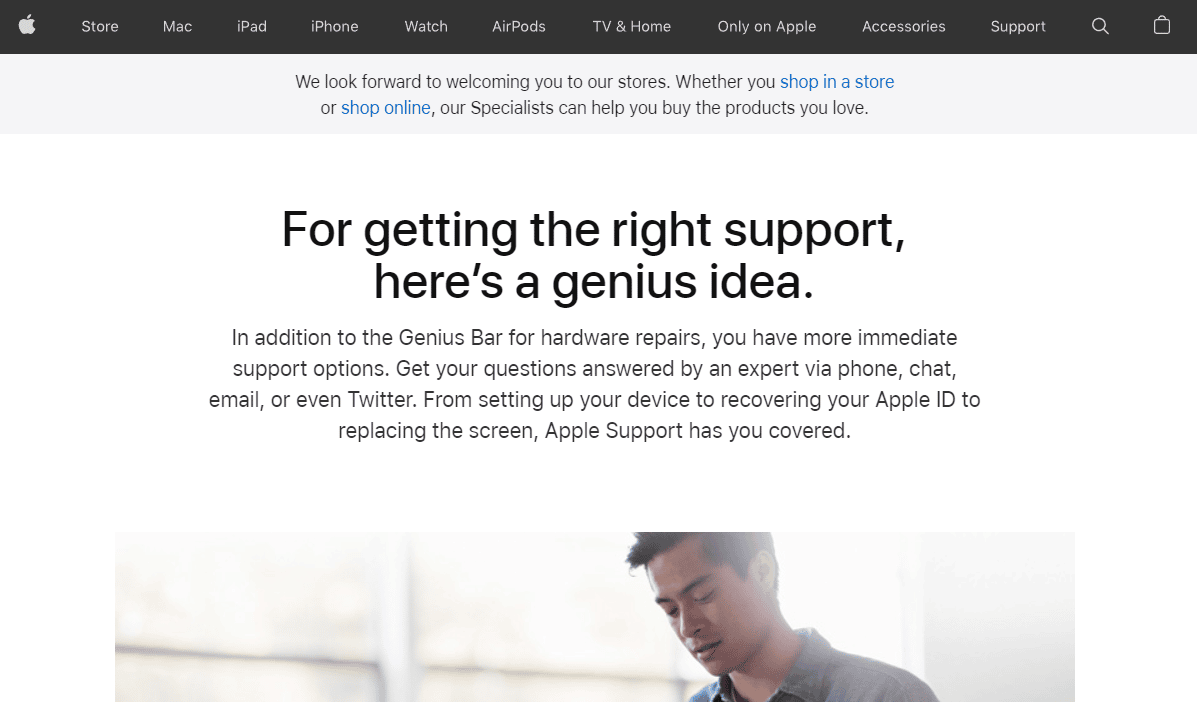
***
Nous espérons que vous avez appris comment réparer Apple Remote ne fonctionne pas. N’hésitez pas à nous contacter avec vos questions et suggestions via la section commentaires ci-dessous. Faites-nous savoir ce que vous voulez savoir ensuite.

